Globale Systemvorgaben - Sonstige Vorgaben 3: Unterschied zwischen den Versionen
KO (Diskussion | Beiträge) |
|||
| Zeile 31: | Zeile 31: | ||
== Vorgabe für die Verwendung der Rabattstaffel == | == Vorgabe für die Verwendung der Rabattstaffel == | ||
| − | Legen Sie in diesem Optionsbereich eine Regel zur Verwendung der Rabattstaffel fest. | + | Legen Sie in diesem Optionsbereich eine Regel zur Verwendung der Rabattstaffel fest. Diese Regel beeinflusst sowohl die Belege und die Kasse als auch die Darstellung im Onlineshop. |
Folgende Optionen stehen Ihnen hierfür zur Auswahl: | Folgende Optionen stehen Ihnen hierfür zur Auswahl: | ||
Version vom 17. Januar 2018, 12:44 Uhr
Inhaltsverzeichnis
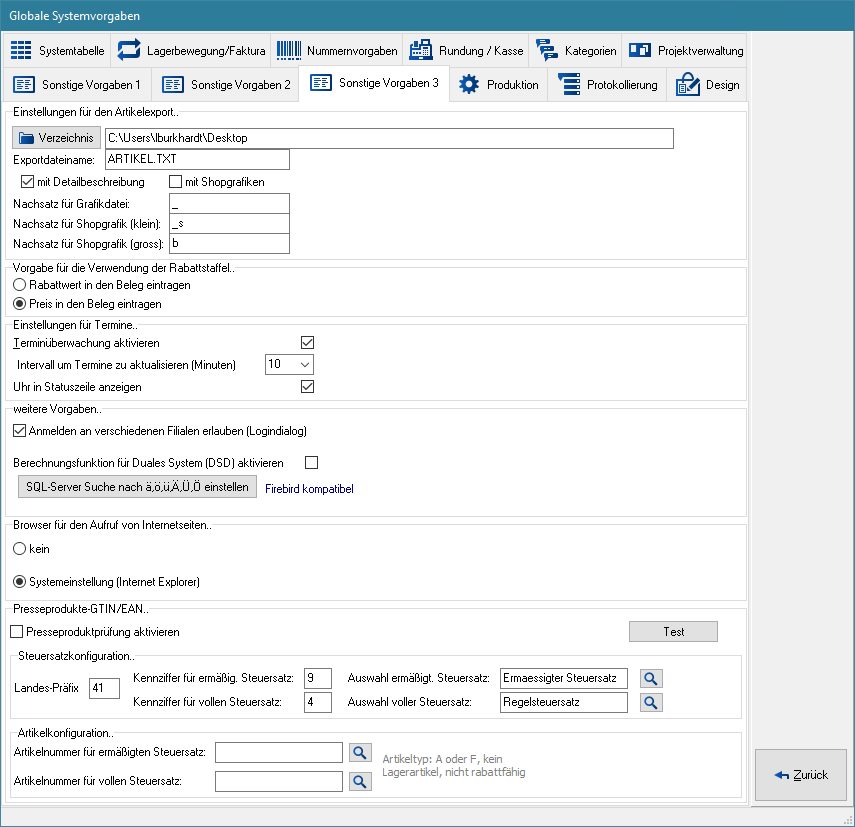
Einstellungen für den Artikelexport
Verzeichnis
- Betätigen Sie diese Schaltfläche, um in einem Verzeichnis-Auswahldialog das gewünschte Exportverzeichnis festzulegen. Alternativ können Sie auch in dem sich danaben befindlichen Feld das Exportverzeichnis manuell angeben.
- Exportdateiname
- Legen Sie in diesem Feld den gewünschten Dateinamen der zu erstellenden Exportdatei fest.
☑
mit Detailbeschreibung
- Wird diese Option gewählt, werden zusätzlich zum normalen Artikelexport die Langtexte aller zu exportierenden Artikel ausgegeben. Dazu wird für jeden Artikel eine Textdatei erstellt, die den Langtext beinhaltet. Die Textdatei selbst hat als Dateinamen die Artikelnummer des jeweiligen Artikels.
☑
mit Shopgrafiken
- Bei dieser Option werden zusätzlich noch die Bilder der Artikel exportiert.
- Nachsatz für Grafikdatei
- Legen Sie in diesem Feld den Nachsatz des Dateinamens für die Grafikdatei des Artikels fest.
- Nachsatz für Shopgrafik (klein)
- Legen Sie in diesem Feld den Nachsatz des Dateinamens für die Grafik Shopgrafik (klein) fest.
- Nachsatz für Shopgrafik (gross)
- Legen Sie in diesem Feld den Nachsatz des Dateinamens für die Grafik Shopgrafik (gross) fest.
Vorgabe für die Verwendung der Rabattstaffel
Legen Sie in diesem Optionsbereich eine Regel zur Verwendung der Rabattstaffel fest. Diese Regel beeinflusst sowohl die Belege und die Kasse als auch die Darstellung im Onlineshop.
Folgende Optionen stehen Ihnen hierfür zur Auswahl:
◉
Rabattwert in den Beleg eintragen
- Wird diese Option gewählt, werden die Originalpreise und die erhaltenen Rabatte in Belege eingetragen, sodass der Kunde sehen kann, wie hoch sein Rabatt ausfällt.
◉
Preis in den Beleg eintragen
- Bei dieser Option werden die Rabattbeträge im Hintergrund berechnet und die Ergebnisse als Preise in Belege eingetragen. Der Kunde kann so nicht feststellen, wie hoch sein Rabatt ist.
Einstellungen für Termine
☑
Terminüberwachung aktivieren
- Legen Sie durch das Aktivieren dieser Option fest, ob die Ihnen zugeordneten Termine überwacht werden sollen.
- Intervall, um Termine zu aktualisieren (Minuten)
- Legen Sie in diesem Feld den Zeitraum in Minuten fest, der bis zur nächsten Aktualisierung vergehen soll.
☑
Uhr in Satuszeile anzeigen
- Legt fest, ob in der unteren linken Ecke der e-vendo-Statuszeile die Uhrzeit angezeigt wird.
weitere Vorgaben
☑
Anmelden an verschiedenen Filialen erlauben
- Legen Sie durch Aktivierung dieser Option fest, ob die Anmeldung eines Mitarbeiters bei unterschiedlichen Filialen generell möglich sein soll.
☑
Berechnungsfunktion für Duales System (DSD) aktivieren
- Legen Sie durch Aktivierung dieser Option fest, ob eine automatische Berechnung der DSD-Kosten im Bereich der Fakturierung erfolgen soll. Generell kann eine Berechnung der DSD-Kosten nur auf der Grundlage der Artikel durchgeführt werden, denen Sie im Artikelstamm die Information DSD-Kosten hinterlegt haben.
SQL-Server Suche nach Umlauten einstellen
- Durch das Betätigen der Schaltfläche wird eine Funktion aufgerufen, die die aktuellen Tabelleneinstellungen und den Datenbankservereinstellungen überprüft und ggf. korrigiert.
Bitte rufen Sie diese Funktion nur bei Problemen mit der Nutzung von Suchfunktionen oder in Absprache mit dem Support auf.
Browser für den Aufruf von Internetseiten
Für den Aufruf eines Internet-Browser aus dem System heraus stehen Ihnen folgende Optionen zur Verfügung:
- kein
- Systemeinstellungen (Internet Explorer)
Bitte beachten Sie, dass aus Sicherheitsgründen auf unserer Remote-Plattform JavaScript standardmäßig deaktiviert ist. Manche Funktionalitäten von Webseiten könnten dementsprechend nicht oder nicht korrekt funktionieren.